Escape from Tarkov의 서버 연결 끊김에 대한 9가지 수정 사항

Escape from Tarkov에서 서버 연결 끊김 문제를 해결하기 위한 9가지 테스트 솔루션을 즉시 수행하세요.

많은 게이머들이 월드 오브 워크래프트 게임 을 시작하거나 플레이하는 동안 WOW51900319 오류 를 확인했습니까? 오류 메시지는 게이머가 게임 서버에서 연결이 끊기고 오류 코드 WOW51900319 와 함께 표시됨을 명확하게 나타 냅니다 .
이것은 무작위 오류이며 일반적으로 게임 플레이 중에 발생하며 결과적으로 서버에서 연결 끊김 문제가 발생하여 갑자기 게임을 재생할 수 없게 됩니다. 조사한 결과 World of Warcraft You have been disconnected 오류가 발생하는 몇 가지 다른 이유를 발견했습니다 .
운 좋게도 네트워크 드라이버 업데이트, FPS 배경 을 30 FPS 로 변경 , 네트워크 속도 최적화 등을 통해 WOW 51900319 오류를 수정할 수 있습니다 (아래 설명 참조).
따라서 이 기사에서는 수정 사항에 대한 자세한 개요를 얻을 수 있지만 수정 사항으로 바로 이동하기 전에 서버에서 연결이 끊겼습니다. World of Warcraft 오류를 일으키는 일반적인 원인을 찾으십시오.
월드 오브 워크래프트에서 WOW51900319 오류의 원인은 무엇입니까?
여기에 WOW51900319 오류 코드 를 유발하는 몇 가지 원인을 나열했습니다 . 따라서 확인하십시오.
이제 이 오류 코드의 원인을 잘 알고 있습니다 . 월드 오브 워크래프트에서 WOW51900319 오류를 수정할 수 있는 수정 사항을 진행해 보겠습니다 .
Windows 10에서 WOW51900319를 수정하는 방법?
목차
수정 1: 다른 지역의 VPN 사용
대부분 특정 지역의 서버는 피크 시간에 수많은 플레이어의 과부하로 인해 대처하지 못하는 것으로 보입니다. 이로 인해 궁극적으로 WOW51900319 오류 가 발생 합니다. 서버에서 연결이 끊겼습니다.
그러나 이 오류는 지역을 변경하여 쉽게 피할 수 있습니다.
VPN 변경은 위치도 변경하고 서버는 새 지역에 따라 자동으로 변경됩니다. 이러한 문제를 해결하고 중단없이 게임을 즐기는 것이 가장 좋은 트릭입니다.
무제한 액세스를 즐기려면 ExpressVPN을 이용하세요
이제 서버 위치를 변경하면 오류를 피하고 게임을 시작할 수 있는지 확인하십시오. 그러나 여전히 동일한 오류가 발생하면 다음 가능한 솔루션으로 이동하십시오.
수정 2: 네트워크 드라이버 업데이트
오래되거나 손상된 네트워크 드라이버를 사용하는 경우. 그런 다음 이 문제를 해결하려면 네트워크 드라이버를 업데이트해야 합니다. 네트워크 드라이버를 업데이트하려면 드라이버 제조업체 웹 사이트를 방문하여 네트워크 드라이버와 호환되는 최신 업데이트를 찾으십시오.
최신 업데이트를 다운로드하여 Windows OS에 설치합니다. 그러나 이것은 약간의 시간이 소요되는 프로세스이며 여러 번 시스템과 호환되는 최신 드라이버를 얻지 못할 수 있습니다.
따라서 자동 드라이버 업데이트 프로세스로 이동하는 것이 가장 좋습니다 . Driver Easy 와 같은 안정적인 솔루션을 사용할 수 있습니다 . 시스템을 자동으로 진단한 다음 시스템에 적합한 드라이버를 선택합니다.
이제 드라이버가 PC에 잘 맞는지 아닌지 걱정할 필요가 없습니다. 이러한 모든 책임은 Driver Easy에서 처리합니다.
그래픽 카드 드라이버를 자동으로 업데이트하기 쉬운 드라이버 가져오기
수정 3: FPS 배경을 30FPS로 변경
많은 플레이어가 WOW5190031 9 오류 가 백그라운드 FPS를 30FPS로 조정하여 쉽게 수정할 수 있다는 보고를 발견했습니다.
FPS 배경을 30FPS로 변경하는 단계는 다음과 같습니다.
1) WOW 게임 화면에서 시스템 탭을 누릅니다. 그러면 시스템 설정 페이지로 이동합니다.
2) 이제 고급 탭을 누르고 최대 배경 FPS 슬라이더를 30FPS로 이동합니다.

3) 완료된 모든 변경 사항을 저장하려면 확인 버튼을 누르십시오.
4) WOW 게임으로 돌아와 이번에는 반드시 접속되는지 확인한다.
그렇다면 ��제가 성공적으로 해결되었음을 의미합니다.
수정 4: 네트워크 속도 최적화
WOW51900319 오류 코드 를 수정하기 위해 시도할 수 있는 또 다른 트릭 은 네트워크 속도를 최적화하는 것입니다.
이 작업을 수행하려면 아래 단계를 따르십시오.
1) WOW 게임 화면에서 시스템 탭을 탭하면 시스템 설정 페이지로 이동합니다.
2) 이제 네트워크 탭으로 이동한 다음 속도를 위해 네트워크 최적화 에 체크 표시를 합니다.
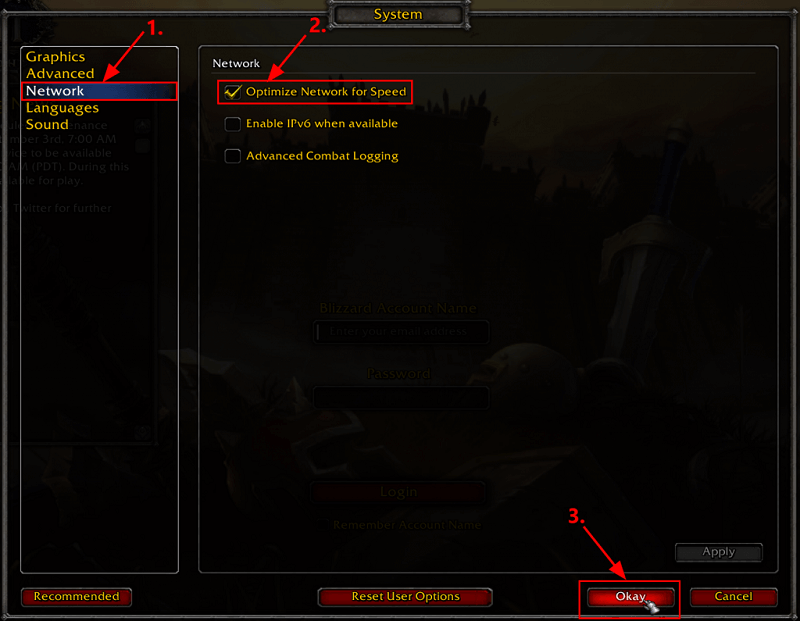
3) 완료된 모든 변경 사항을 저장하려면 확인 버튼을 누르십시오.
월드 오브 워크래프트 게임 을 다시 실행하여 오류 가 수정되었는지 확인하십시오. 문제가 지속되면 다음 솔루션으로 이동해야 합니다.
수정 5: 사용자 인터페이스 재설정
연결이 끊겼 을 가능성도 있습니다. WOW51900319 오류 는 디스플레이 및 인터페이스 문제로 인해 발생합니다.
따라서 이 문제를 제거하려면 사용자 인터페이스를 재설정하는 것이 좋습니다.
사용자 인터페이스를 재설정하려면 다음 단계를 따르십시오.
1) 월드 오브 워크래프트 게임을 종료합니다.
2) 시스템에 애드온 관리자가 사전 설치된 경우 제거하십시오.
3) Blizzard Battle.net 의 데스크톱 애플리케이션을 엽니다 . 열린 창의 왼쪽에서 월드 오브 워크래프트 옵션을 누른 다음 옵션 탭 옆에 있는 화살표 기호를 누릅니다. 이제 나열된 메뉴 에서 탐색기에 표시 옵션을 선택합니다.
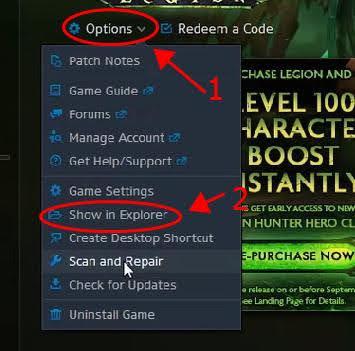
4) 이제 Blizzard.net을 종료합니다.
5) 그러면 PC 화면에 팝업 창이 열리는 것을 알 수 있습니다. World of Warcraft 폴더를 더블 클릭합니다 .
6) 연결 문제가 있는 게임 버전 ( _classic_ 또는 _retail_ ) 을 두 번 탭하세요 .
7) 이제 Interface , WTF 및 Cache 폴더 의 이름 을 각각 InterfaceOld , WTFOld 및 CacheOld 로 바꿉니다 .

8) 월드 오브 워크래프트와 Blizzard.com을 열어 이번에는 게임이 제대로 연결되는지 확인합니다.
수정 6: 네트워크 다시 시작
WOW51900319 는 라우터에 문제가 있는 경우에도 서버와 연결되지 않습니다 오류가 발생합니다. 모뎀을 다시 시작해도 문제가 지속되면 네트워크를 다시 시작해야 합니다.
다음 단계에 따라 네트워크를 다시 시작하십시오.
1) 모뎀과 무선 라우터의 플러그를 뽑습니다. 전원 소켓과 별도의 장치인 경우.
수정 7: 이더넷 케이블 사용
모든 게임을 원활하게 실행하려면 안정적인 인터넷 연결이 항상 필요합니다. Wi-Fi 속도는 좋지만 네트워크가 불안정한 경우 이더넷 케이블을 사용하는 것이 좋습니다.
이 케이블의 가장 좋은 점은 뛰어난 보안성과 함께 고속 및 안정적인 연결을 제공한다는 것입니다.
이것을 사용한 후에는 WOW 서버에서 네트워크 대기 시간, 연결 끊김 문제 및 무응답에 직면할 필요가 없습니다. 이것은 궁극적으로 게임을 플레이하는 동안 오류를 수정하는 데 도움이 됩니다.
수정 8: Winsock 재설정
Winsock은 Windows OS에 있는 인터넷 응용 프로그램에 대한 모든 입력 및 출력 요청을 처리 하는 프로그래밍 인터페이스 프로그램 입니다.
따라서 WoW와 해당 서버 간의 연결을 설정할 수 없는 경우 Winsock을 재설정해야 합니다. Winsock 카탈로그 데이터를 기본 설정으로 되돌립니다. 대체로 네트워크 문제를 해결하는 데 유용한 트릭입니다.
Winsock 데이터를 재설정하려면 다음 단계를 따르십시오.
이제 나타나는 결과에서 명령 프롬프트를 마우스 오른쪽 버튼으로 클릭하고 관리자 권한으로 실행 옵션을 선택합니다.
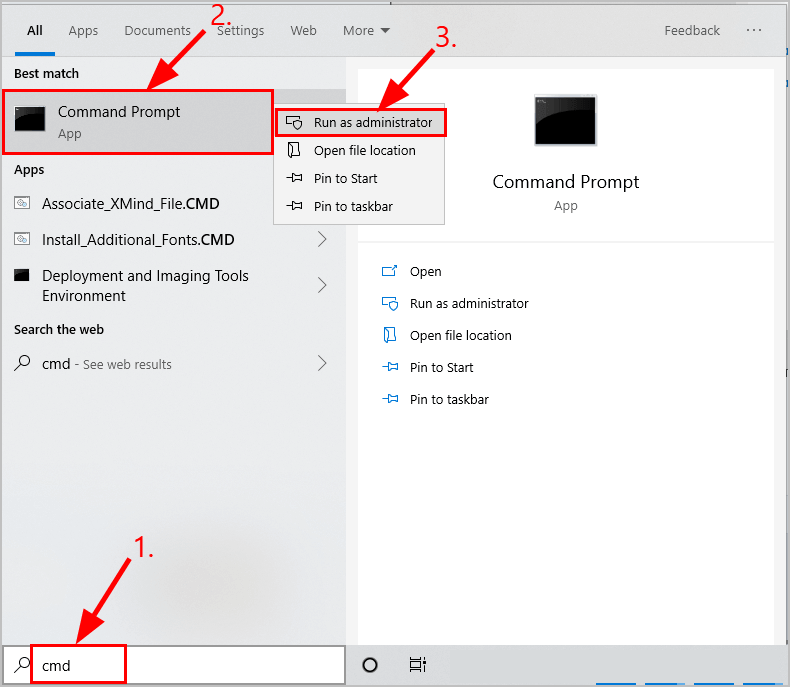
2) 이제 권한을 부여하라는 메시지가 표시되므로 예 버튼을 탭하여 허용합니다.
3) 열린 명령 프롬프트 창에서 netsh Winsock reset 명령을 입력한 다음 Enter 버튼을 누릅니다.

4) 이제 PC를 다시 시작합니다.
5) WoW를 시작하여 게임 서버에 연결을 시도하는 동안 여전히 오류가 발생하는지 확인합니다.
수정 9: DNS 플러시 및 IP 주소 갱신
대부분의 경우 IP와 DNS는 서버와의 이러한 종류의 WoW 연결도 발생시킵니다. 따라서 문제를 해결하려면 DNS 설정을 플러시한 다음 IP 주소를 갱신해야 합니다.
DNS를 플러시하려면:
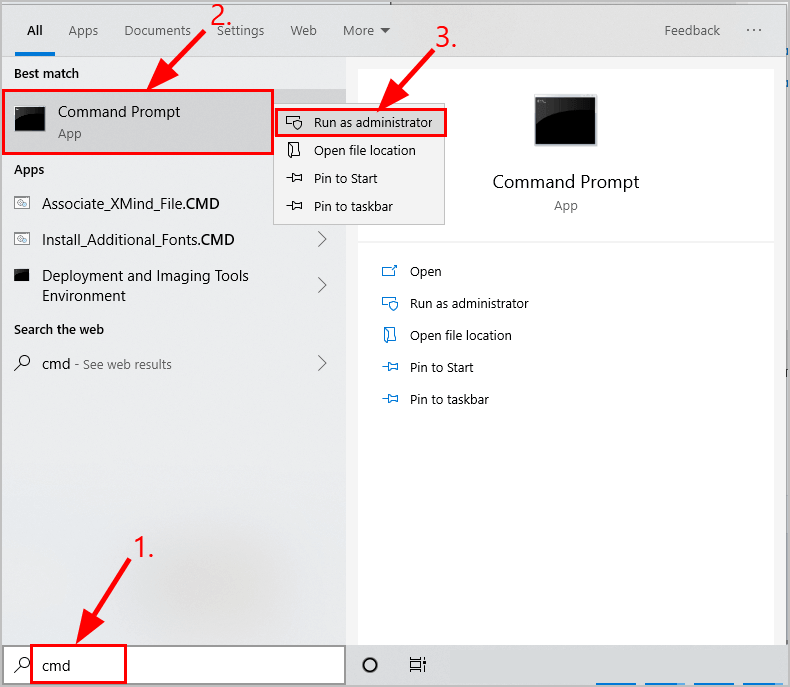
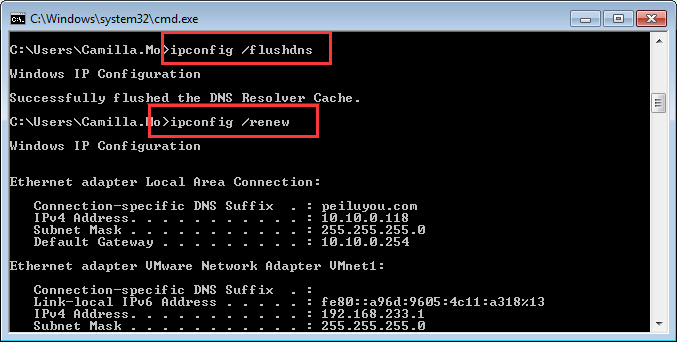
IP를 갱신하려면:
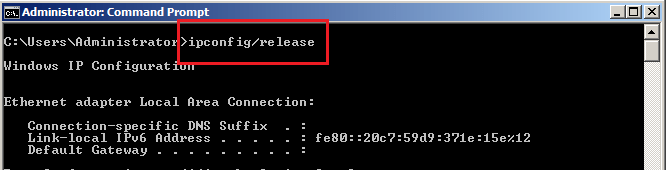
서버와의 연결이 끊어지는 WOW51900319 오류 가 해결 되었는지 확인하십시오 .
수정 10: PC에서 WOW 게임 제거/재설치
위의 해결 방법 중 어느 것도 오류를 수정 하지 못하면 마지막 옵션으로 WOW 게임을 제거하고 다시 설치하십시오.
WOW 게임을 제거하거나 설치하기 위해 따라야 하는 단계는 다음과 같습니다.
1: 먼저 Battle.net 계정에서 게임의 전체 데이터를 백업합니다.
2: 이제 시스템에서 게임을 제거합니다. 그런 다음 모든 캐시 또는 잔여 파일을 삭제하십시오.
3: WoW 게임 공식 사이트를 방문하여 게임을 다운로드, 실행 및 다시 설치합니다.
4: 이제 Battle.net 계정에 로그인하여 모든 게임 데이터를 복구하세요.
또한 타사 제거 프로그램을 사용하여 빠르고 쉽게 시스템에서 게임을 완전히 제거할 수도 있습니다. 타사 제거 프로그램을 사용하여 소프트웨어나 게임을 제거하면 추가 문제를 일으킬 수 있는 잔여 또는 레지스트리 항목을 남기지 않고 완전히 제거됩니다.
WOW를 완전히 제거하려면 Revo Uninstaller를 받으십시오.
이제 오류가 완전히 수정되기를 바랍니다.
모든 수정 사항을 시도한 후에도 여전히 동일한 WOW51900319 오류 가 표시 됩니다. 서버에서 연결이 끊겼습니다. 그런 다음 Game Booster 의 권장 도구를 실행하십시오 . 이는 게임을 원활하게 실행하기 위해 시스템 성능을 향상시키는 역할을 합니다.
FAQ(자주 묻는 질문):
내 WoW의 연결이 계속 끊어지는 이유는 무엇입니까?
포트, 방화벽 또는 라우터 설정에 문제가 있는지 네트워크 구성을 확인하십시오.
로그인 모듈을 방해할 수 있는 모든 프록시를 즉시 비활성화하십시오.
VPN을 사용하고 있다면 제거해 보십시오.
맬웨어 또는 바이러스를 제거하기 위해 보안 검사를 실행합니다.
WoW 캐시는 어떻게 지우나요?
• 먼저 PC의 C: 섹션으로 이동합니다.
• 이제 공유 폴더로 이동하여 게임> 워크래프트 단어를 누릅니다. 여기서 wtf 및 캐시 폴더 를 삭제해야 합니다 . 이제 프로세스를 완료하고 게임을 시작하십시오.
Battle.net에 대한 연결이 계속 끊기는 이유는 무엇입니까?
라우터에 데이터가 완전히 채워지지 않았는지 확인하려면 네트워크 장치를 재설정하십시오.
사용 가능한 드라이버, 펌웨어 또는 소프트웨어 업데이트가 있는 경우 소프트웨어 업데이트를 실행합니다.
무선 연결을 사용하는 경우 연결 문제를 제거하기 위해 인터넷 연결을 최적화하십시오.
마무리:
위에 나열된 모든 해결 방법을 시도해도 WOW51900319 오류 가 지속되면 게임 서버 중단에 문제가 있을 가능성이 높습니다.
따라서 이를 위해 WOW의 공식 트위터 사이트에서 다운 여부를 확인하십시오. 이 경우 게임이 완전히 복원될 때까지 계속 지켜봐 주십시오.
이 외에도 Windows PC의 성능을 향상시킬 수 있는 방법을 찾고 있는 사람이 있으면 전문가가 권장하는 PC 복구 도구를 사용하여 검사하십시오.
Escape from Tarkov에서 서버 연결 끊김 문제를 해결하기 위한 9가지 테스트 솔루션을 즉시 수행하세요.
이 문서를 읽고 해결 방법에 따라 Windows 10 PC에서 응용 프로그램이 그래픽 하드웨어 오류에 액세스하지 못하도록 차단되었습니다.
이 기사는 bootrec/fixboot 액세스 거부 오류를 수정하는 유용한 솔루션을 제공합니다. CHKDSK 실행, 부트로더 복구, 시작 복구 및 더 많은 방법을 알아보세요.
Valheim이 계속 충돌/멈춤, 검은 화면, 실행되지 않음 또는 기타 문제가 있습니까? Valheim 문제를 해결하려면 다음 솔루션을 따르십시오.
Steam 친구 네트워크에 연결할 수 없음 오류를 수정하는 방법을 배우고 친구의 네트워크에 연결할 수 없는 Steam 오류를 해결하는 5가지 테스트된 솔루션을 따르십시오.
레지던트 이블 7 게임을 스트리밍할 수 없습니다. 단계별 안내에 따라 게임 오류를 해결하고 중단 없이 게임을 플레이하십시오.
corsair 유틸리티 엔진 업데이트 오류를 해결하고 이 도구의 새로운 기능에 액세스하기 위한 문제 해결 솔루션을 알아보십시오.
PS5 컨트롤러가 연결되지 않거나 동기화되지 않으면 이러한 PS5 컨트롤러 연결 문제를 해결하기 위해 시도되고 테스트된 솔루션을 시도하십시오.
PC에서 젤다의 전설: 야생의 숨결을 플레이하고 싶으신가요? 여기에서 Windows PC에서 Legend Of Zelda BOTW를 플레이할 수 있는 모든 방법을 확인하십시오.
Windows 10 업데이트 오류 0x800706D9 문제를 해결하고 사용 가능한 업데이트를 설치한 다음 주어진 솔루션에 따라 Windows를 오류 없이 만들고 싶습니다.


![[수정됨] Valheim이 계속 충돌, 정지, 검은색 화면, 문제를 시작하지 않음 [수정됨] Valheim이 계속 충돌, 정지, 검은색 화면, 문제를 시작하지 않음](https://luckytemplates.com/resources1/images2/image-5324-0408150843143.png)
![수정됨: Steam 친구 네트워크에 연결할 수 없는 오류 [5가지 빠른 수정] 수정됨: Steam 친구 네트워크에 연결할 수 없는 오류 [5가지 빠른 수정]](https://luckytemplates.com/resources1/images2/image-3269-0408150819144.png)
![[수정됨] 레지던트 이블 7 바이오하자드 게임 충돌, 오류 등! [수정됨] 레지던트 이블 7 바이오하자드 게임 충돌, 오류 등!](https://luckytemplates.com/resources1/images2/image-994-0408150718487.png)



